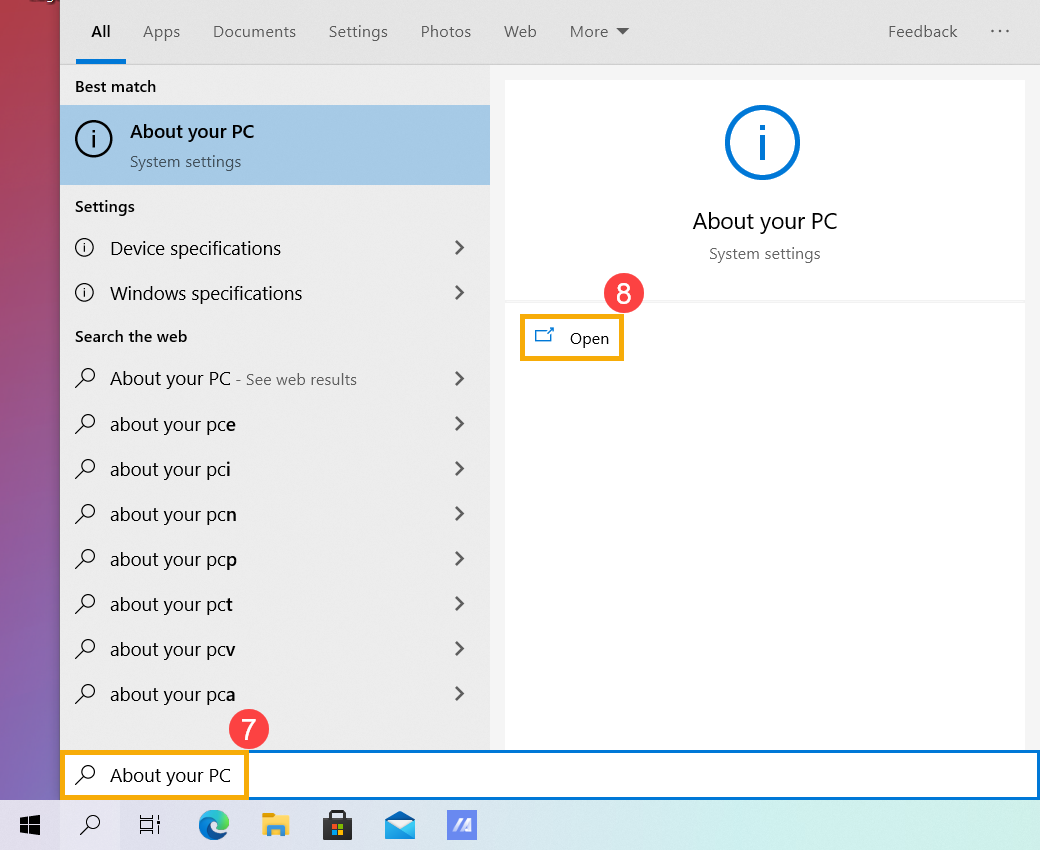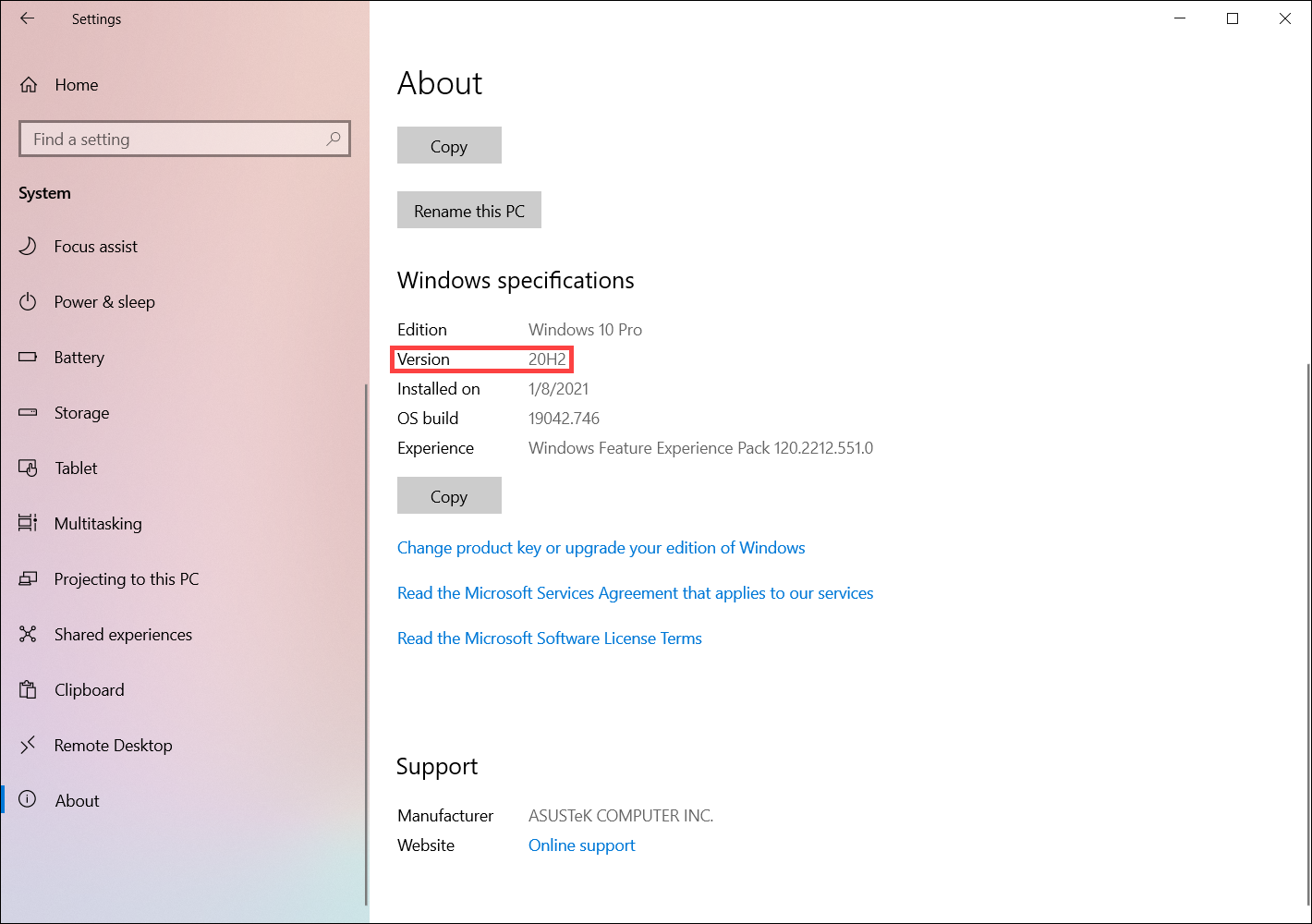Temas relacionados
[Windows 11/10] Como actualizar a versão do Windows (Feature Update)
- Obter as atualizações de funcionalidades através do Windows Update
- Obter as atualizações de funcionalidades através do Assistente de Atualização do Windows 10
Obter as atualizações de funcionalidades através do Windows Update
- Digite e pesquise [Procurar atualizações] na barra de pesquisa do Windows①, depois clique em [Abrir]②.
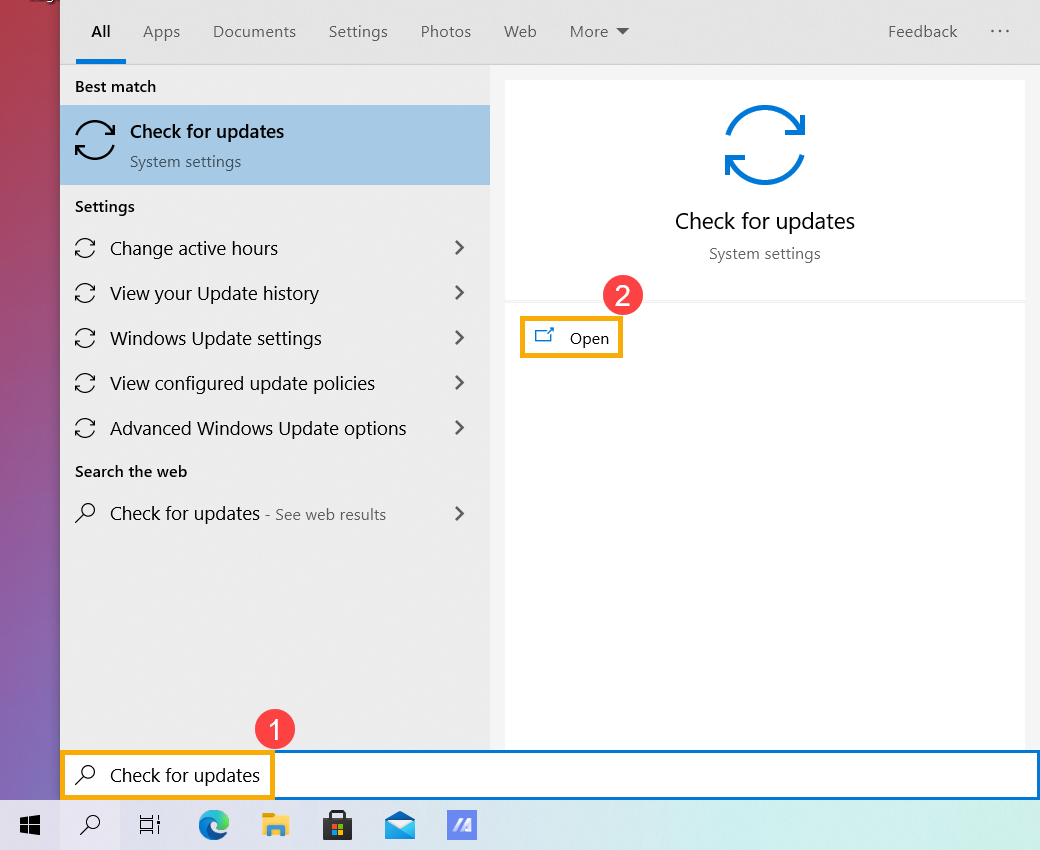
- Clique em [Procurar atualizações]③.
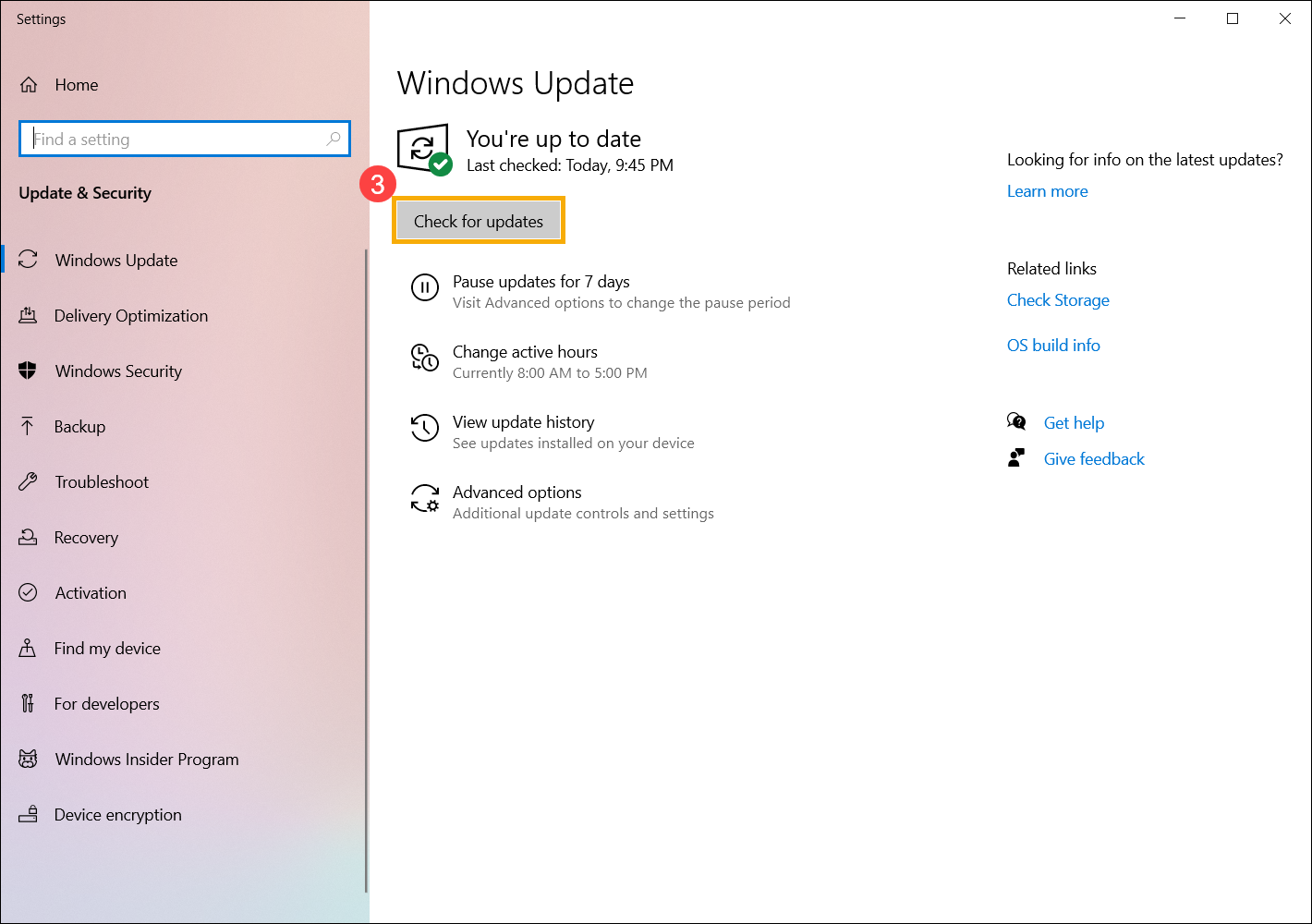
- Se o aviso de atualização de funcionalidades estiver disponível, clique em [Descarregar e instalar] para começar a atualizar④.
Se o seu computador ainda não receber a notificação de atualização, isso significa que a Microsoft ainda está em curso de implementação. Por conseguinte, pode referir-se a Obter as atualizações de funcionalidades através do Assistente de Atualização do Windows 10.
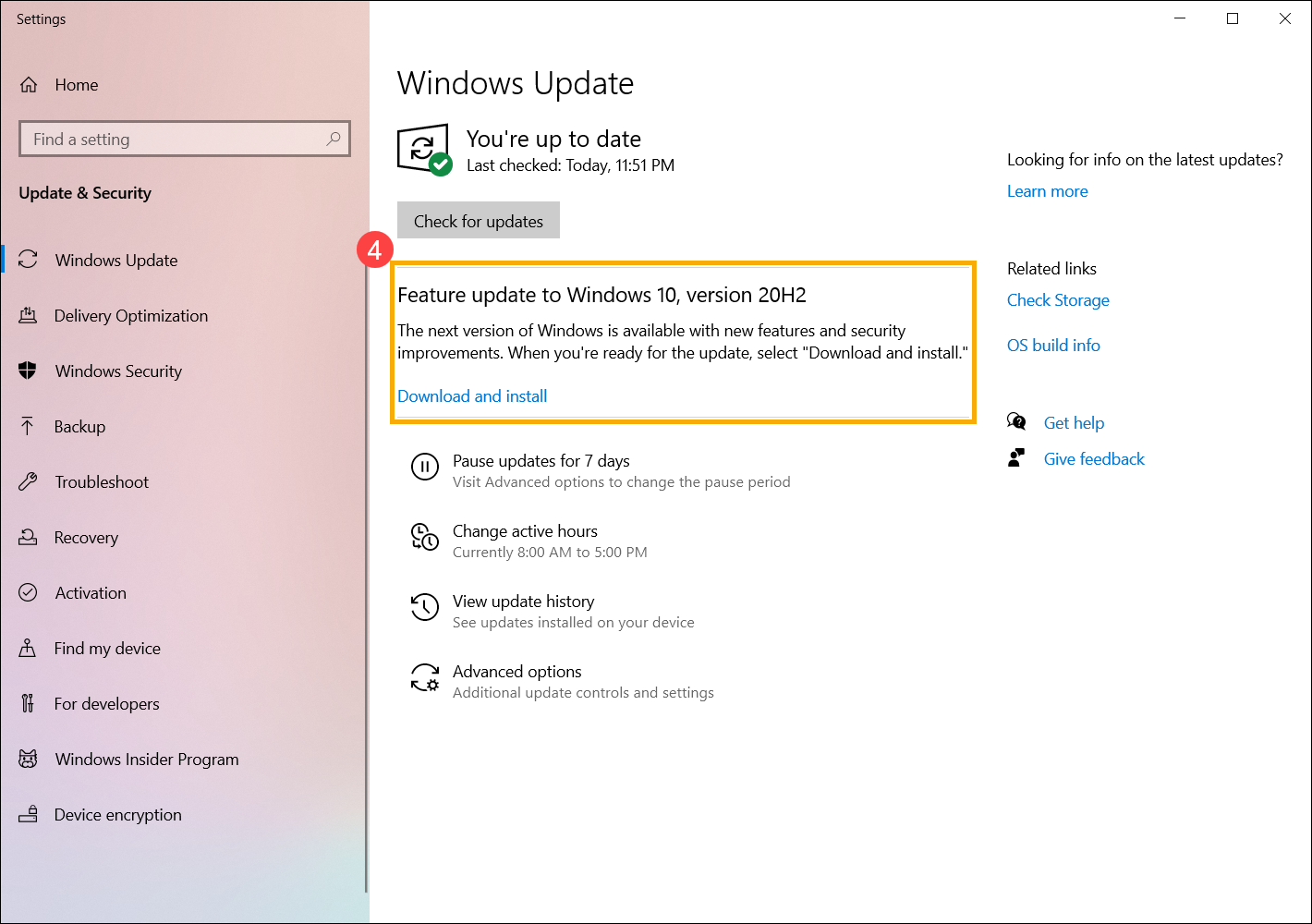
- Windows Update descarrega a versão mais recente do Windows 10.
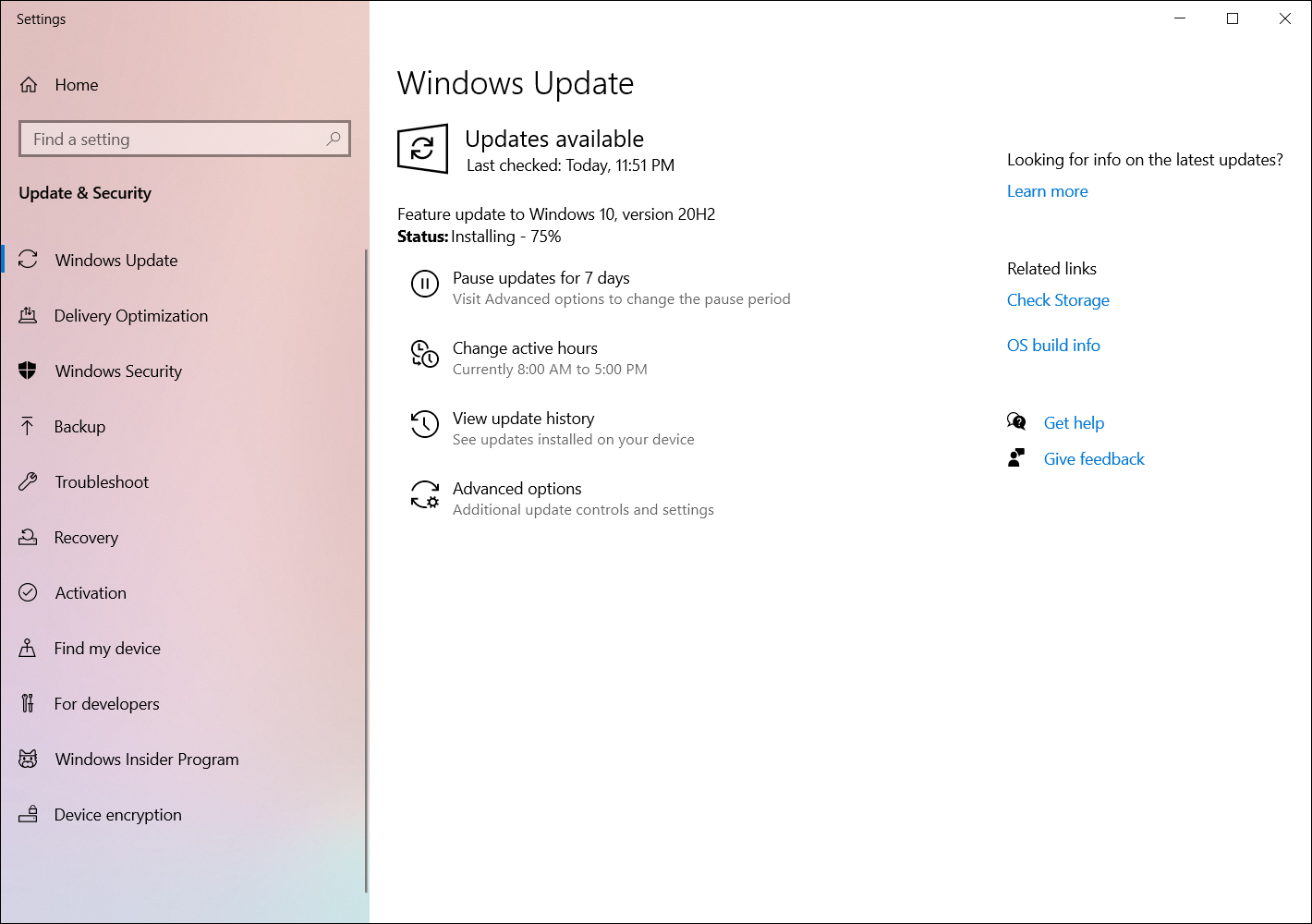
- Após a conclusão do processo de transferência, clique em [Reiniciar agora]⑤ para começar a instalar a última versão do Windows 10.
※ Nota: Demorará algum tempo a atualizar o Windows, por isso, certifique-se de que o adaptador AC está ligado durante o processo de atualização. Além disso, por favor, não force o encerramento para evitar qualquer problema.

- Depois de o computador entrar novamente no sistema Windows, significa que a instalação da última versão do Windows 10 está concluída.
Também pode digitar e pesquisar [Sobre o seu PC] na barra de pesquisa do Windows⑥, depois clique em [Abrir]⑦ para se certificar se a versão do Windows foi atualizada e corresponde às suas expectativas.
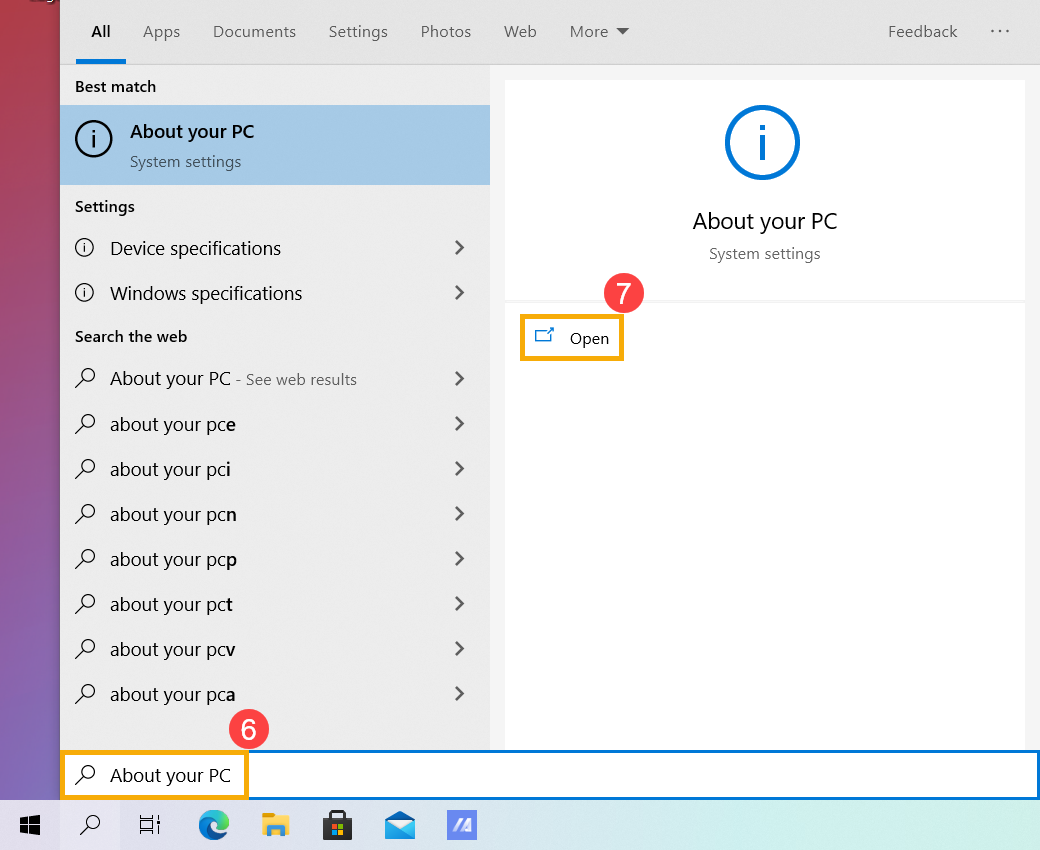
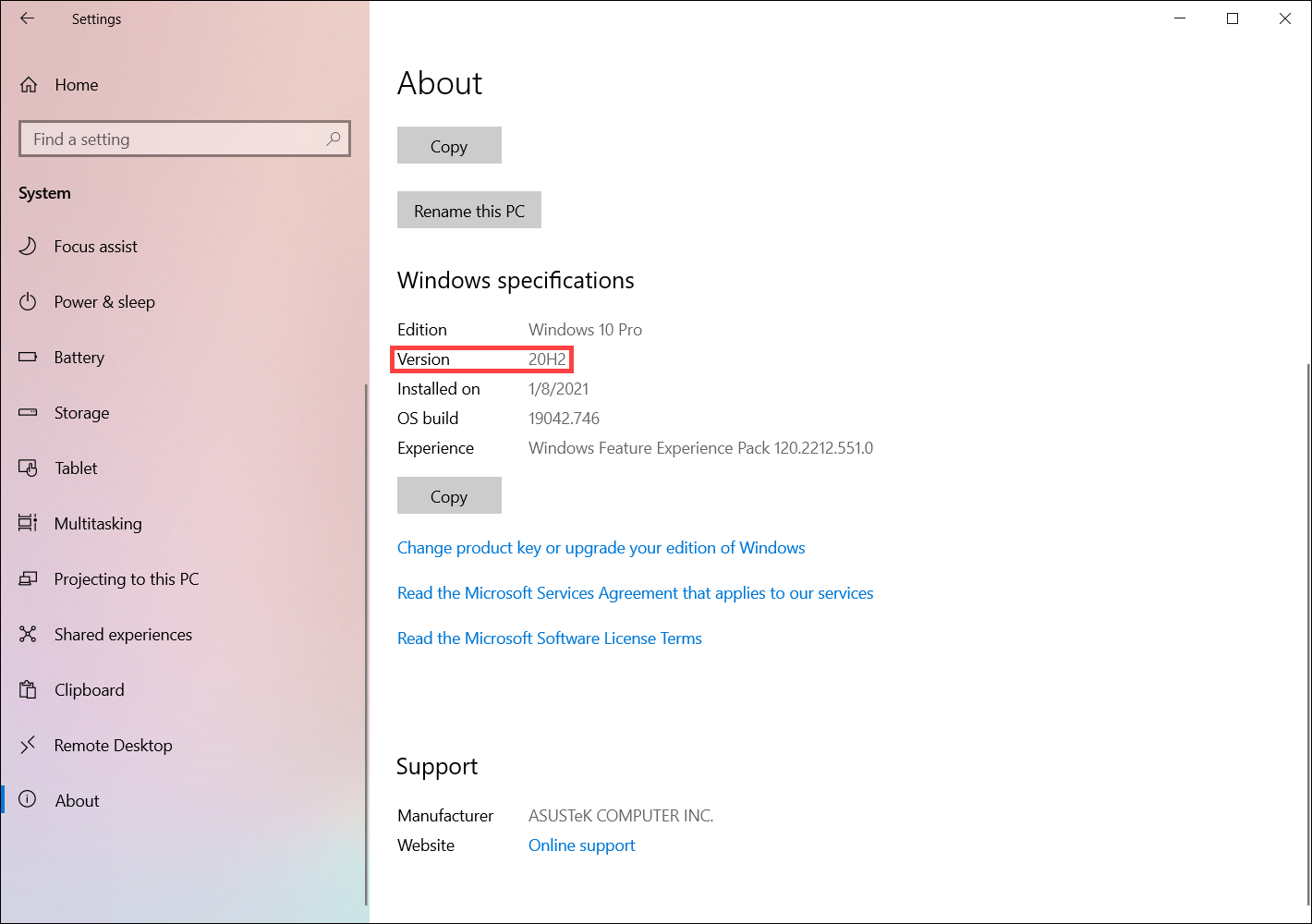
Obter as atualizações de funcionalidades através do Assistente de Atualização do Windows 10
- Vá ao sítio web oficial da Microsoft para descarregar a ferramenta Assistente de Atualização. Clique em [Atualizar agora]① para começar a descarregar a ferramenta Assistente de Atualização do Windows 10.
※ Nota: A imagem seguinte é a versão atual à data da redação deste documento e serve meramente como referência, descarregue a versão mais recente que a Microsoft fornece.
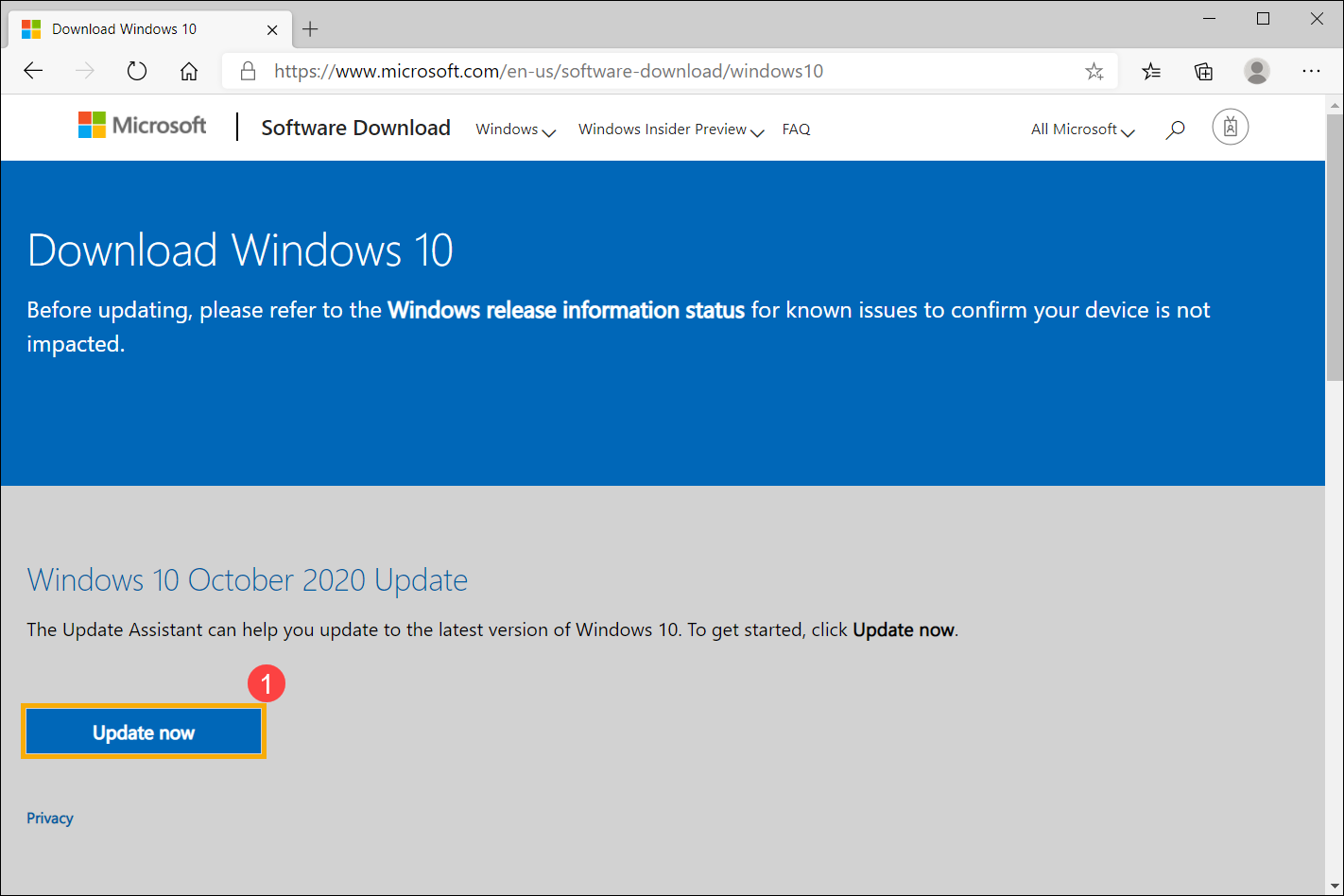
- Após a conclusão do processo de transferência, clique duas vezes na ferramenta descarregada②.
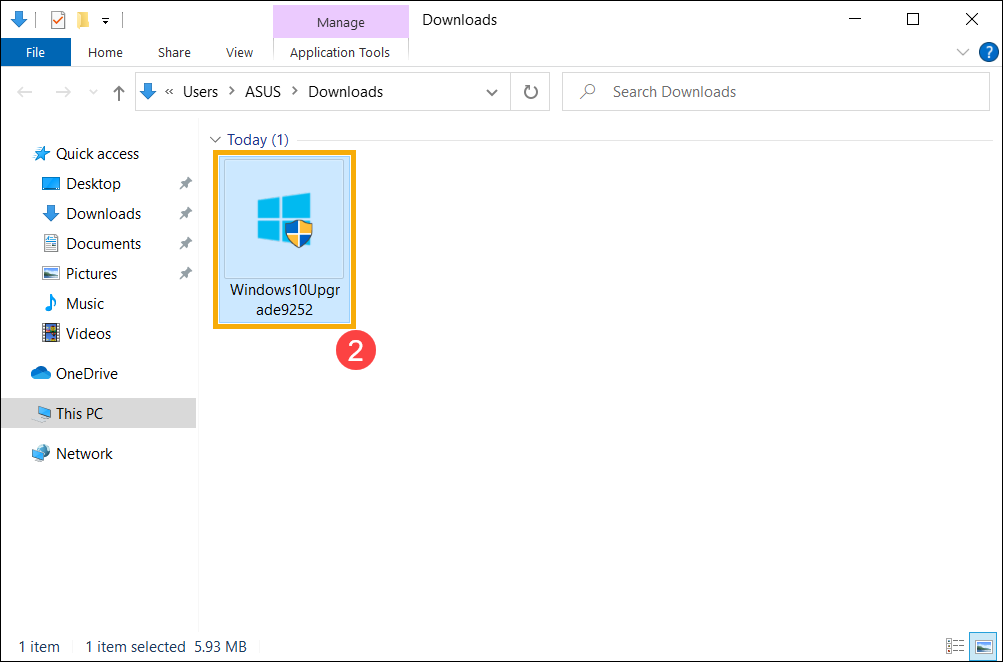
- Se a notificação de Controlo de Conta de Utilizador for apresentada, selecione [Sim]③.
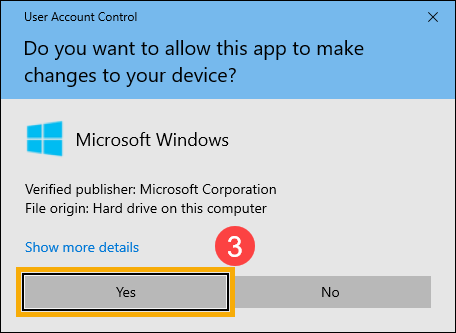
- O Windows 10 Update Assistant mostrará a versão atual no seu computador, e qual é a versão mais recente. Selecione [Atualizar agora]④ para iniciar o processo de atualização.
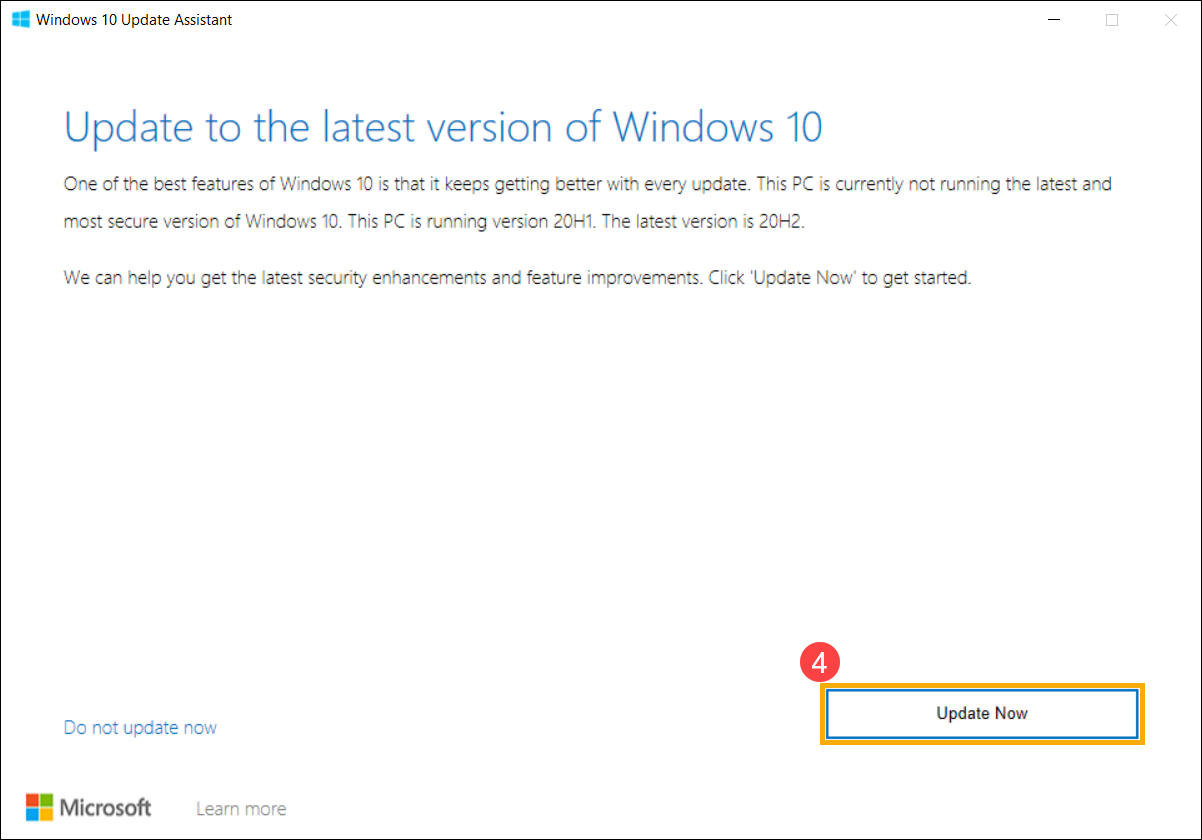
- O Update Assistant verificará se os dispositivos de hardware do seu computador são compatíveis com a versão mais recente do Windows 10. Após confirmar que o seu computador é compatível, selecione [Seguinte]⑤ para começar a descarregar a última versão do Windows 10.
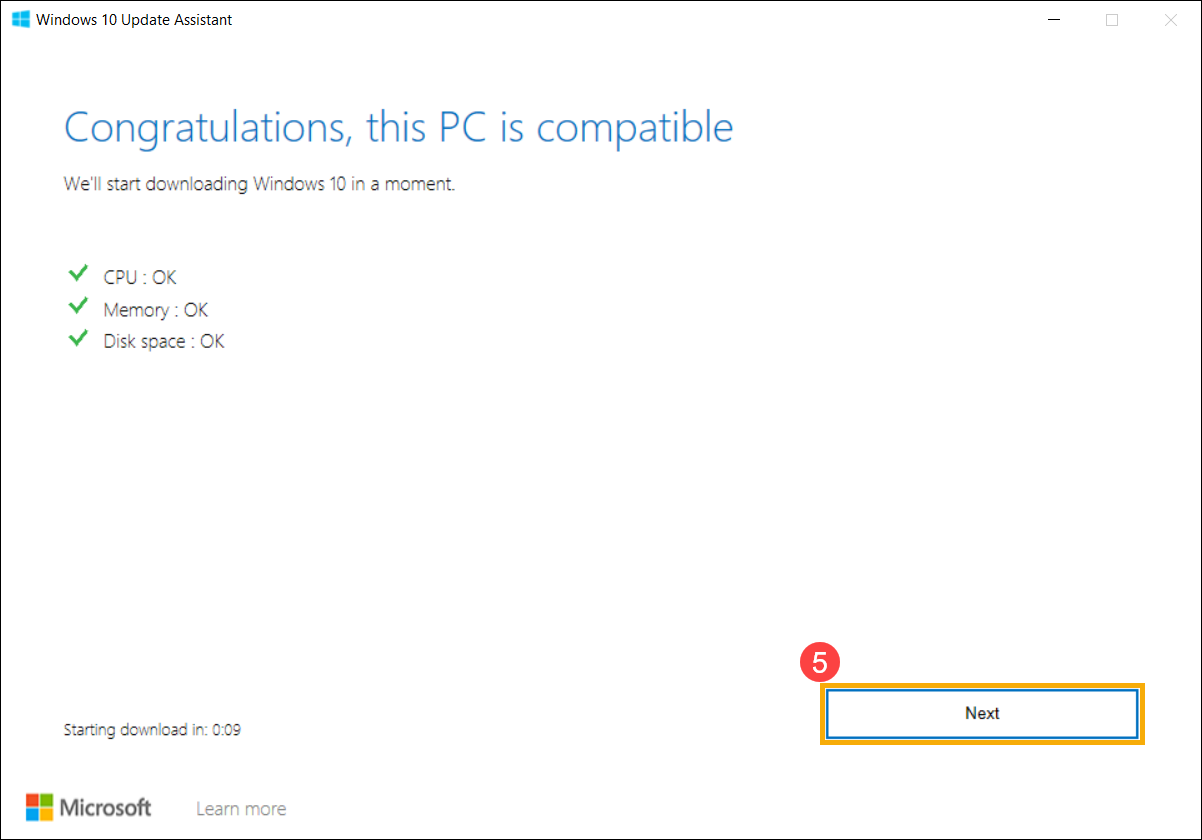
- O Update Assistant descarrega a última versão do Windows 10.
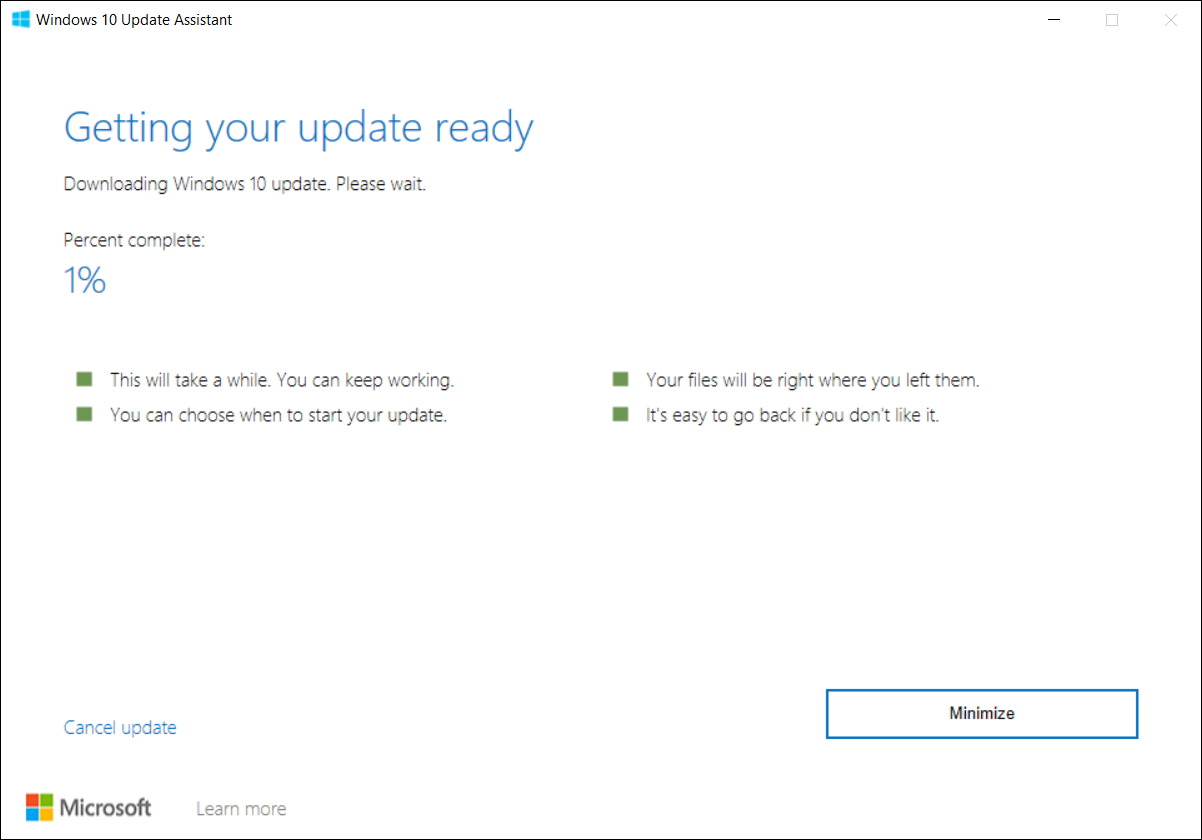
- Após a conclusão do processo de transferência, clique em [Reiniciar agora]⑥ para começar a instalar a última versão do Windows 10.
※ Nota: Demorará algum tempo a atualizar o Windows, por isso, certifique-se de que o adaptador AC está ligado durante o processo de atualização. Além disso, por favor, não force o encerramento para evitar qualquer problema.
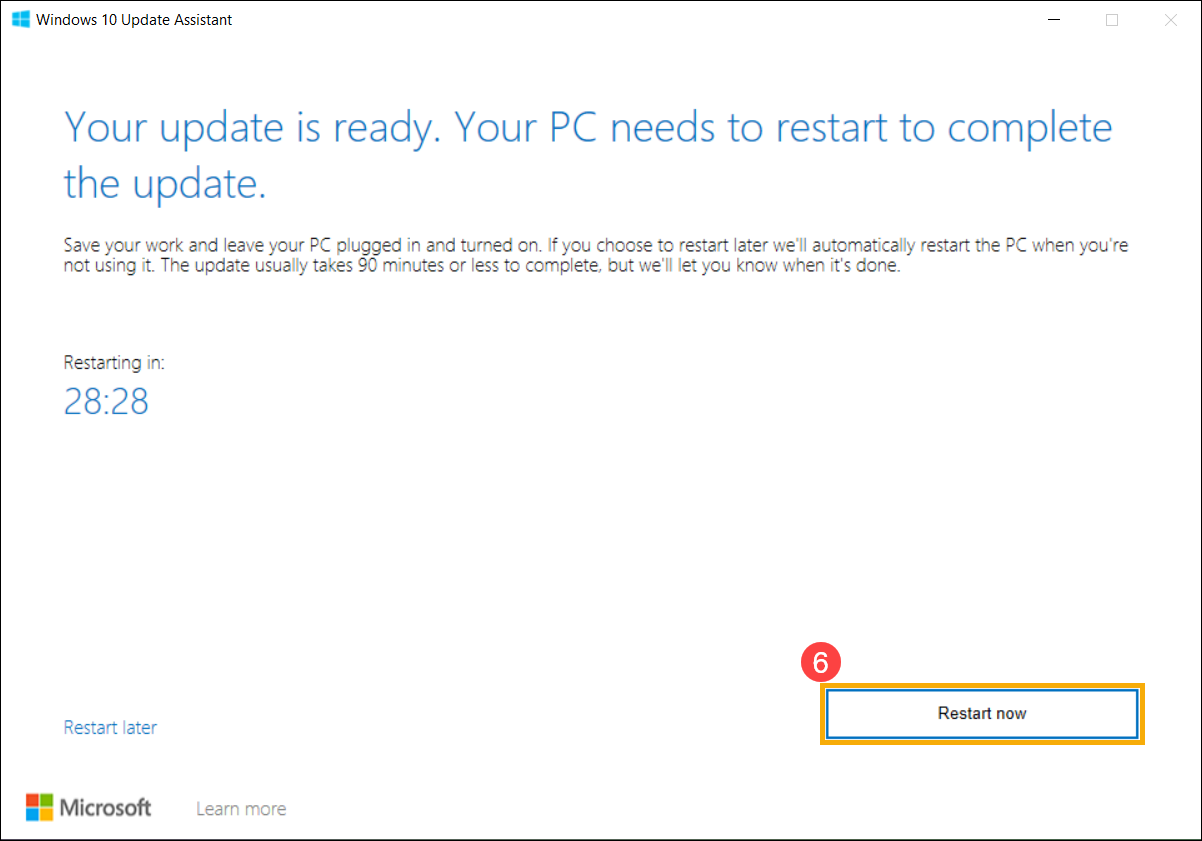
- Depois de o computador entrar novamente no sistema Windows, significa que a instalação da última versão do Windows 10 está concluída.
Também pode digitar e pesquisar [Sobre o seu PC] na barra de pesquisa do Windows⑦, depois clique em [Abrir]⑧ para se certificar se a versão do Windows foi atualizada e corresponde às suas expectativas.